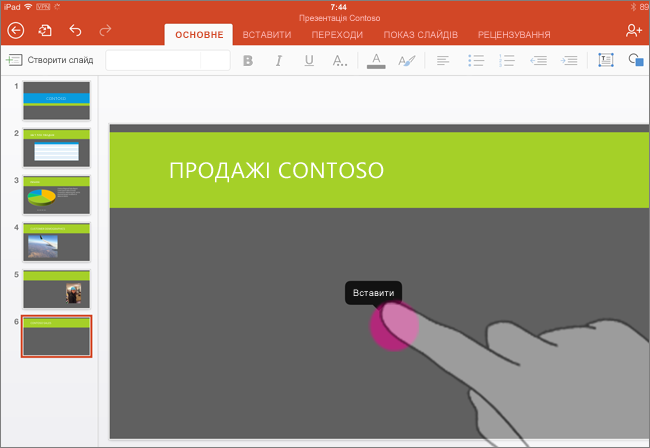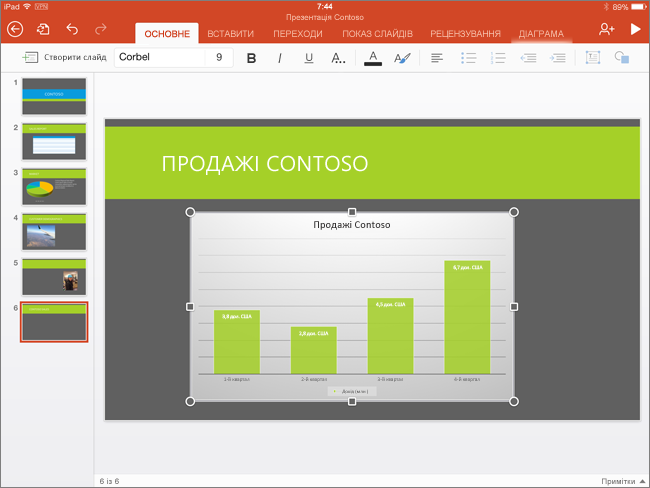Примітка.: Ми хочемо надавати найновіший вміст довідки рідною мовою користувачів якомога швидше. Цю сторінку перекладено за допомогою засобу автоматичного перекладу, тому вона може містити смислові, синтаксичні або граматичні помилки. Ми вважаємо, що цей вміст стане вам у пригоді. Повідомте нас, чи була інформація корисною, унизу цієї сторінки. Для зручності цю статтю можна переглянути англійською мовою .
У цій версії програми PowerPoint або Word, не можна створити діаграму. Але ви можете створювати діаграми у програмі Excel та скопіювати його до презентації або документ.
-
Відкрийте програму Excel і виберіть книгу, де розташована діаграма.
-
Торкніться будь-якого місця діаграми, щоб вибрати її, потім торкніться пункту Копіювати.

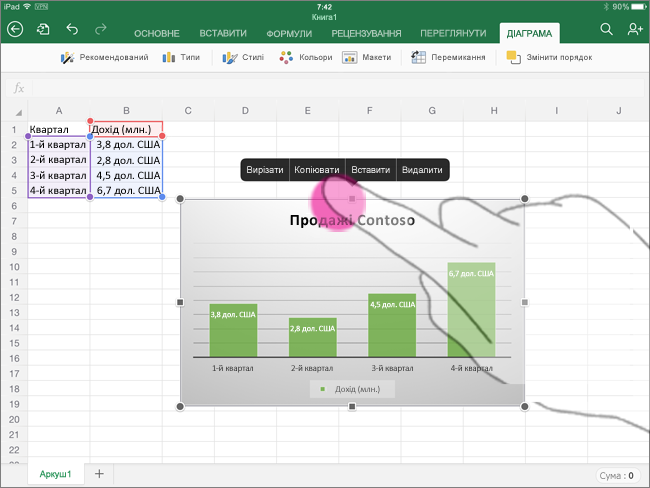

-
Перехід до програми та перейдіть до слайда або документа, де потрібно вставити діаграму.
-
Торкніться піктограми на слайді або документ і виберіть команду Вставити.